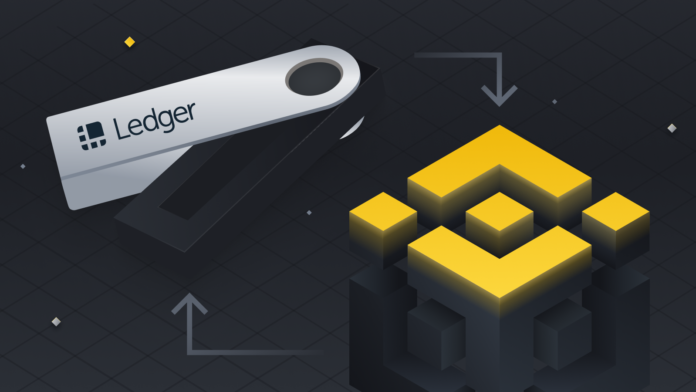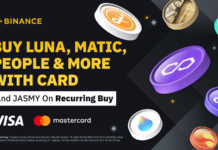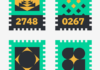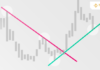Kısa Özet
Ledger Nano S ve Ledger Nano X, özel anahtar ve kriptoları güvenle saklamak için kullanılan soğuk depolama cihazlarıdır. Bu donanım cüzdanları hiçbir zaman internete bağlanmadığı için özel anahtarları hacker’lara karşı güvende tutar.
Ledger Nano cihazları Ethereum, Tron, Binance Chain, Solana ve Binance Smart Chain (BSC) gibi blockchainlerle uyumludur. Bu makalede, Ledger Nano’yu BSC’ye nasıl bağlayabileceğinizi anlatacağız. Bunun için lütfen önce Ledger Live’ı indirin ve tarayıcınıza MetaMask’ı kurun.
Giriş
Kriptolarınızı ve dijital varlıklarınızı bir Nano Ledger’da saklamaya karar verdiyseniz, bu cüzdanın Binance Smart Chain’le çalışabilmesi için bazı düzenlemeler yapmalısınız. Tüm BEP-20 token’ları cihazınızda tutabilirsiniz, fakat görünür olmayan token’ların işlemlerinizde ve kullanıcı arayüzünde görünür hale gelmesi için bu token’lara yönelik desteği manuel olarak eklemeniz gerekebilir.
Ledger Nano nedir?
Ledger Nano S ve Ledger Nano X, Ledger markasının soğuk depolama donanım cüzdanlarıdır. İşlemler gerçekleştirmek ve cüzdanda tutulan kriptoları idare etmek için bir USB ile bilgisayara bağlanabilirler. Bunun için ya Ledger Live uygulamasının ya da MetaMask‘in kullanılması gereklidir. Her cihazda küçük bir ekran ve ekranı yönlendirmek için düğmeler bulunur.

Soğuk depolama cihazı nedir?
Donanım cüzdanı, özel anahtarları saklamak için kullanılan son derece güvenli bir cihazdır. Mevcut tüm cüzdan seçenekleri arasında açık ara en güvenli olanlar donanım cüzdanlarıdır. Özel anahtarınızın hiçbir zaman internetle bağlantısı olmayacağından hacklenmesi ve çalınması ihtimali de büyük oranda azalır. Fakat cihazın kaybolması ihtimaline karşı özel anahtarlarınızın yedeğini güvenli bir yerde tutmanız gereklidir.
Ledger Live’da bir Binance Smart Chain hesabı kurun
1. Henüz Ledger Nano’nuzu kurmadıysanız masaüstü ya da mobil cihazınız için Ledger Live uygulamasını indirin ve Ledger.com’daki kurulum talimatlarını takip edin. Ledger Live’ı açın ve cihazınızı USB ile bağlayın. Ledger Live, soğuk depolama cihazı farklı blockchainlerden kripto paralarınızı yönetmenize imkan tanır.
2. Hesaplar sekmesine gidin ve [Add Account (Hesap ekle)]’ye tıklayın. Karşınıza BSC seçeneği çıkacaktır. [Binance Smart Chain]’i seçin ve [Continue (Devam Et)]’e tıklayın.
3. Ledger Live, sizin için bir BSC hesabı yaratmış olacaktır. Daha sonra, [Receive (Al)] sekmesine gidin.
4. [Continue (Devam Et)]’e tıklamadan önce BSC hesabınızı seçin.
5. Artık, Binance Smart Chain adresinizi Ledger cihazınızda ve Ledger Live uygulamasında görebiliyor olmalısınız. Bu adres, yalnızca BEP-20 token’larıyla uyumludur. BEP-2 token’ları ya da Binance Chain ile uyumlu değildir.
6. Cihazınızdaki adresin adresinizle aynı olduğunu doğrulayın ve [Confirm (Onayla)]’ya tıklayın.
Ledger Live uygulaması tüm BEP-20 token’ları destekler mi?
Nano Ledger’ınız tüm BEP-20 token’ları kabul eder, fakat bunları ilk aşamada bakiyenizde göstermeyebilir. Token’larınız cüzdanınızdadır, fakat bu token’ların Ledger Live’da ve Ledger cihazınızda gözükmesi için bazı teknik bilgileri eklemeniz gereklidir.
Ledger Live, BEP-20 token’ları üç farklı şekilde gösterir:
- Bakiye miktarı ve bakiyenin itibari para cinsinde değeri. Bu, tam olarak desteklenen token’lar içindir.
- Karşılık gelen itibari para değeri olmadan yalnızca bakiye miktarı. Bu, kısmen desteklenen token’lar içindir
- Karşılık gelen itibari para değeri ve bakiye miktarı olmadan. Bu, token bilgilerini sizin eklemenizi gerektiren, yani desteklenmeyen token’lar içindir.
BEP-20 token’larınızı Nano Ledger’ın BSC cüzdanına gönderdiyseniz, fakat bakiyenizi Ledger Live’da göremiyorsanız işlemi BscScan ile kontrol edebilirsiniz. BscScan’e gidin ve Ledger Nano BSC adresinizi ilgili alana yapıştırın. Bakiyenizi görmek için sol taraftaki [Token] açılır menüsüne tıklayın.
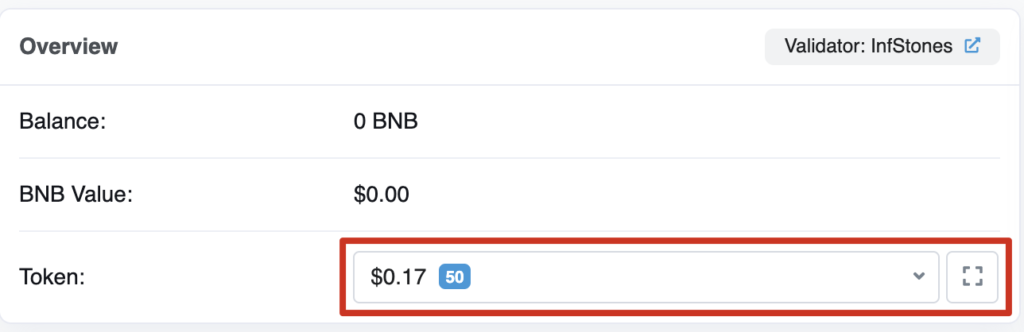
Desteklenmeyen BEP-20 token’ların bakiyesine nasıl ulaşabilirim?
Ledger Nano’nuz tüm BEP-20 token’ları tutabilir, fakat BSC ekosistemindeki tüm BEP-20 token’lar Ledger Live’da doğrudan görünür halde değildir. Bu nedenle, desteklenmeyen BEP-20 token’ları yönetmek için Ledger Nano’nuzla birlikte MetaMask gibi bir cüzdan da kullanmanız gereklidir.
1. Henüz Chrome, Firefox ya da desteklenen başka bir tarayıcınıza MetaMask kurmadıysanız, MetaMask’in web sitesine gidin ve tarayıcınız ile uyumlu uzantıyı kurun.
2. Bir MetaMask cüzdanı yaratın ya da mevcut MetaMask cüzdanınıza giriş yapın. Bir cüzdan yaratmak oldukça kolaydır. Yalnızca kurtarma cümlenizin bir yedeğini tuttuğunuzdan emin olun; ideal olarak, örneğin internete bağlı olmayan bir cihaz üzerinde.
3. Daha sonra MetaMask’i Binance Smart Chain’e Bağlama rehberimizi takip edin. Bunun için aşağıdaki bilgileri girerek bir Müşteri RPC’si eklemeniz gerekecektir:
Ana ağ
Network Name (Ağ Adı): Smart Chain
New RPC URL (Yeni RPC URL’s): https://bsc-dataseed.binance.org/
ChainID (Zincir Kimliği): 56
Symbol (Sembol): BNB
Block Explorer URL (Blok Tarayıcı URL’si): https://bscscan.com
Rehberde belirtilen işlemleri yaptıktan sonra buradaki 4. adımdan devam edin.
4. Nano Ledger’ı bilgisayarınıza bağlayın ve cihazınızın Binance Smart Chain uygulamasını açın. Bunu Binance Smart Chain simgesini bularak ve Nano Ledger’ınızın düğmelerinin her ikisine de aynı anda basarak yapabilirsiniz.
5. Nano Ledger’ınıza bağlı Ledger Live uygulamasını açın.
6. MetaMask’te [Settings (Ayarlar)] – [Advanced (Gelişmiş)] sekmelerine gidin ve [Use Ledger Live [Ledger Live’ı Kullan)] özelliğini etkinleştirin. Nano Ledger’ınız, MetaMask’te bir hesap olarak gözükecektir.
7. Daha sonra, desteklenmeyen BEP-20 token’larınızın sözleşme adreslerini özel token’lar olarak MetaMask’e eklemeniz gerekecektir.
8. BEP-20 token’larınızın sözleşmesini CoinMarketCap ya da CoinGecko’dan coininize bakarak bulabilirsiniz. Kopyalamanız gereken bilgilerin olduğu kutuyu aşağıda görebilirsiniz. Ayrıca, [Decimal (Ondalık)] alanındaki bilgiyi de not edin.
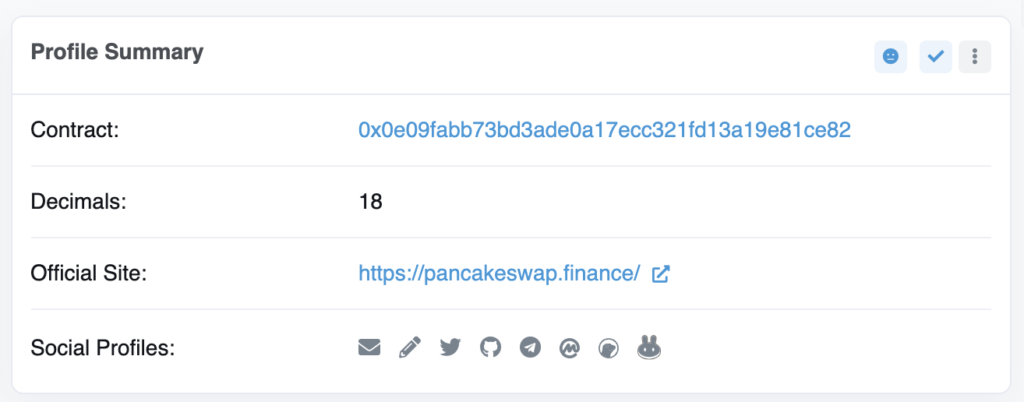
9. MetaMask’te Ledger Nano hesabınıza girip Binance Smart Chain’i seçtikten sonra [Assets (Varlıklar)] sekmesine tıklayın. Sayfanın en aşağısına gidin ve [Add Token (Token Ekle)] düğmesine tıklayın.
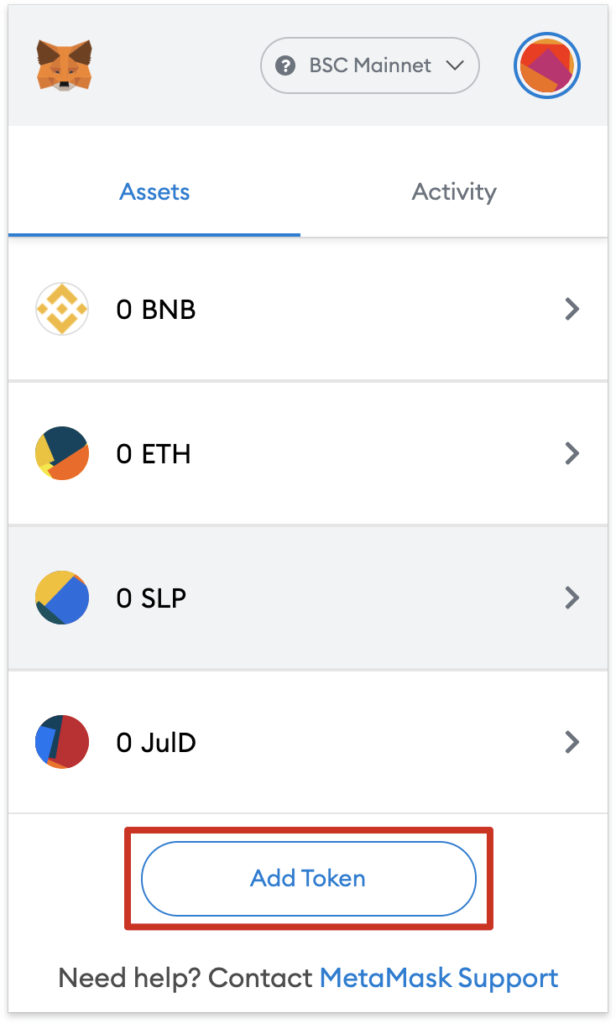
10. Token sözleşme adresini ve ondalık sayı hanesini yapıştırın. MetaMask genellikle geri kalan bilgileri sizin yerinize dolduracaktır. [Token Symbol] alanı, cüzdanınızın ve Nano Ledger’ın kripto için göstermesini istediğiniz borsa kodudur. Biz bu örnekte CAKE‘i kullanacağız. Son olarak, [Next (Sonraki)] tuşuna tıklayın.
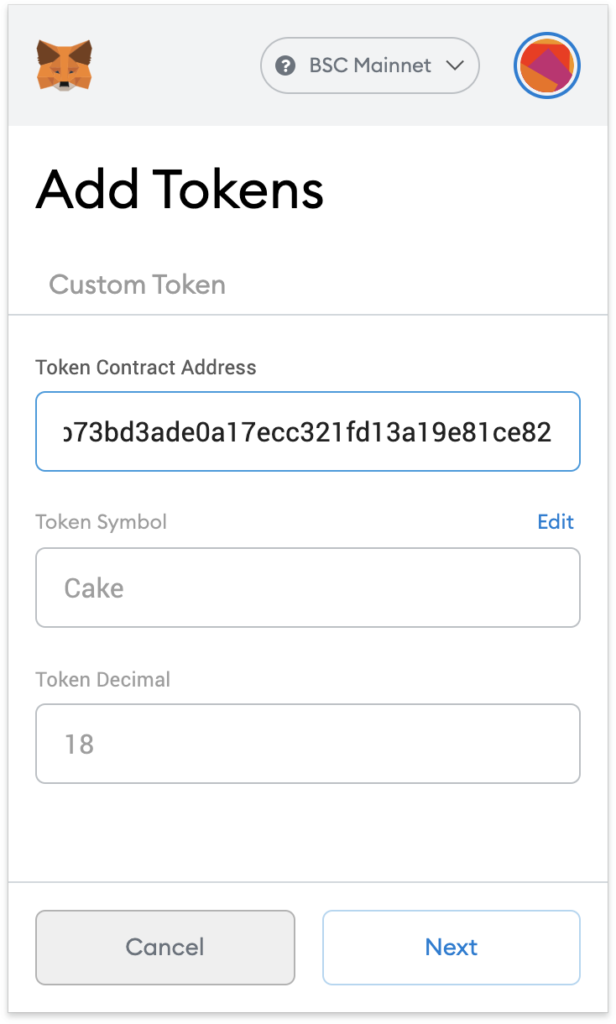
Bu aşamada, Nano Ledger’ınızdaki BEP-20 token’larınız için başarıyla destek eklemiş olacaksınız. Cüzdanınızdaki token’ları transfer etmeye karar verirseniz, işlem ücretlerini ödemek için biraz BEP-20 BNB bulundurduğunuzdan emin olun.
Son Söz
Bir donanım cüzdanı kullanmanız kripto varlıklarınızın güvenliğini önemli ölçüde artıracaktır. Kriptolarınızı yalnızca tutuyorsanız cihazınızı bilgisayarınıza sık sık bağlamanıza bile gerek olmayacaktır. Kripto satın alabilir ve bu kriptoları cihazınızı bağlamadan bile cihazın adresine gönderebilirsiniz. Alım satım, staking ya da Merkeziyetsiz Finans (DeFi) DApp’leri için sık sık cüzdanınıza erişiyorsanız da cüzdanınızı Ledger Live ya da MetaMask ile kullanmanız yalnızca tek bir ekstra adım gerektirir: cihazınızı bağlamak. Kripto tutma stratejiniz ne olursa olsun, cihazınızı ve kurtarma cümlenizi güvende tuttuğunuz müddetçe BSC ile bir donanım cüzdanı kullanmanın neredeyse hiçbir dezavantajı yoktur.